Hola de nuevo, en este artículo vamos a ver como habilitar IRM en nuestro Exchange Online. Para activar IRM en nuestro Exchange Online, debemos de hacerlo mediante Powershell con lo que vamos a ver como conectarnos desde Powershell a nuestro tenant de Office 365 de forma adicional.
Descargamos módulos para conectarnos a Office 365 mediante Powershell, el primero de ellos es el módulo de MSOnline Services Assistant y el segundo el modulo Online para Powershell.
https://bposast.vo.msecnd.net/MSOPMW/Current/amd64/AdministrationConfig-es.msi
https://download.microsoft.com/download/7/6/9/7692D123-1389-4F3D-A928-4D31EC97FD6E/msoidcli_64.msi
Una vez descargados e instalados importamos el modulo
Import-Module MsOnline

Introducimos credenciales
$credential = Get-credential

Nos conectamos
Connect-Msolservice -Credential $credential

Verificamos que estamos en el dominio correcto
Get-MsolDomain

Una vez que estamos dentro de mi tenant de Office 365, lo que vamos a hacer es activar Azure IRM para Exchange Online.
Lo primero es establecer una sesión con Exchange Online
$ExchSession = New-PSSession -ConfigurationName Microsoft.Exchange -ConnectionUri https://outlook.office365.com/powershell-liveid/ -Credential $credential -Authentication Basic –AllowRedirection

Nos conectamos e importamos modulo
Import-PSSession $ExchSession

Vemos la configuración de IRM actual
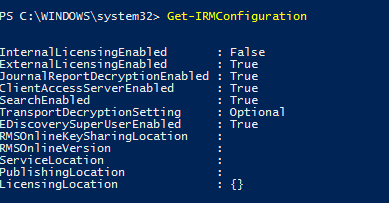
Configuramos IRM, lo primero que vamos a hacer es configurar la ubicación del key-sharing. Dependiendo de nuestra zona geográfica configuraremos uno u otro.
| Ubicación | RMS Key Sharing Location |
| North America | https://sp-rms.na.aadrm.com/TenantManagement/ServicePartner.svc |
| European Union | https://sp-rms.eu.aadrm.com/TenantManagement/ServicePartner.svc |
| Asia | https://sp-rms.ap.aadrm.com/TenantManagement/ServicePartner.svc |
| South America | https://sp-rms.sa.aadrm.com/TenantManagement/ServicePartner.svc |
| Office 365 for Government (Government Community Cloud) | https://sp-rms.govus.aadrm.com/TenantManagement/ServicePartner.svc |
En nuestro caso es Europa
Set-IRMConfiguration -RMSOnlineKeySharingLocation «https://sp-rms.eu.aadrm.com/TenantManagement/ServicePartner.svc»

Importamos el TPD
Import-RMSTrustedPublishingDomain -RMSOnline -name «RMS Online»

Hacemos un Test de IRM, nos debe de dar todo correcto
Test-IRMConfiguration -RMSOnline
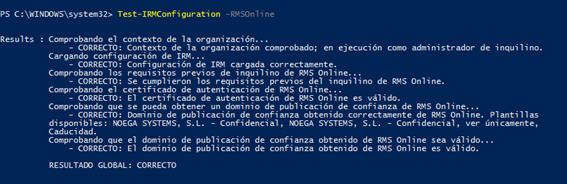
Habilitamos IRM para el cifrado de mensajes de Office 365
Set-IRMConfiguration -InternalLicensingEnabled $true
